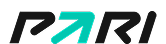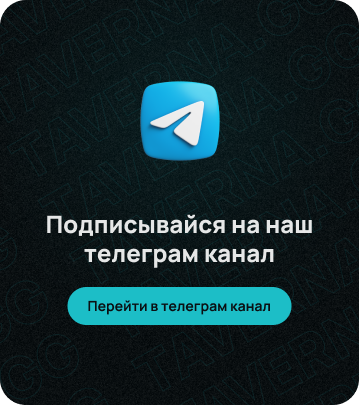Несмотря на то, что PUBG официально не поддерживает геймпады ни для Android, ни для iOS, многих мобильных игроков это не устраивает: хочется ощутить игру по-другому, не перекрывать пальцами экран, ощутить физический отклик от нажатия. В общем, явно нужен обход. Что ж, в этой статье вы узнаете, как запустить катку с геймпадом и при этом не словить бан!
- А в чем, собственно, сложность?
- Root-права без смс и регистраций
- Подключаем геймпад к телефону
- Как ввести геймпад в режим сопряжения
- Самый безопасный способ без блокировки
- Какой способ выбрать?
А в чем, собственно, сложность?
Из-за того, что PUBG Mobile не рассчитан на игру на геймпадах, приложение просто их не поддерживает: устройство он видит, но при запуске матча игра игнорирует кнопки. Однако для эмулятора на ПК все в порядке: геймпад подключается через встроенный редактор раскладок самостоятельно. Никаких лишних телодвижений, но, к сожалению, такие игроки попадают в отдельный матчмейкинг (только с эмуляторами).
Кстати, как скачать ПАБГ на компьютер, вы можете узнать в этой нашей статье.
А если все-таки попробовать поиграть на контроллере через стороннее приложение(мапперы), по типу Panda Gamerad Pro (для Android) или ShootingPlus (для iOS), то вы можете нарваться на блокировку аккаунта, да и считаться матчи будут, будто вы играете через эмулятор, то есть снова отдельно от простых смертных.
ВАЖНО! Через подобные приложения вы по сути взламываете свой телефон, потому что они запрашивают режим разработчика. Это угроза для конфиденциальности, ускоренный разряд аккумулятора, аннулирование гарантийного обслуживания и очень много других проблем с устройством.
Root-права без смс и регистраций
Если вы все же решились на такой отчаянный шаг, то скорее всего вам понадобится гайд, как получить root-права на Android, чтобы телефон начал видеть устройство (на айфонах с этим сложно):
- Устанавливаем специальное приложение на ПК (Android Debug Dridge или любую другую для взлома ОС).
- Подключаем мобильное устройство к компьютеру при помощи кабеля.
- Запускаем программу и выбираем в устройствах подключенный телефон строго по модели устройства.
- Вводим в окно программы следующие команды друг за другом: «adb devices», «adb reboot bootloader», «oem unlock», «fastboot reboot».
- НУ ВСЕ. Вы получили доступ к скрытым настройкам, поздравляем.
Подключаем геймпад к телефону

Как только вы принимаетесь сопряжать геймпад с мобильным устройством, то настройка происходит самостоятельно. Если это беспроводной джойстик, то выполняем на нем комбинацию кнопок по руководству (инструкции по использованию самого геймпада) для подключения через Bluetooth. Находим устройство на телефоне и подключаемся.
Как ввести геймпад в режим сопряжения
- Xbox One S/ Series X|S — удерживаем кнопку Pair около 3-5 секунд. Индикатор начнет быстро мигать
- DualShock 4 — PS + Share до быстрой вспышки.
- DualSense — PS + Create до быстрой вспышки.
- Switch Pro — нажимаем верхнюю кнопку Sync до мигания.
- 8BitDo — удерживаем Start + профиль (A/B/X/Y) для нужного режима (XInput — обычно Start + X)
Если проводной, то немного сложнее:
- Проверяем, поддерживает ли устройство технологию OTG (можно скачать приложение USB OTG Checker и там проверить). Если не поддерживается, увы, подключиться не сможем. Если поддерживается, переходим к следующему пункту.
- Берем OTG переходник, который подходит к вашему телефону (microUSB, Lightning или Type-C). Для справки: OTG-A — это micro USB, а OTG-C — это Type-C.
- Подключаем переходник к телефону, а кабель геймпада к переходнику.
- Всё, готово.
Если вы настроили root-права, подключили устройство к геймпаду, то вам остается запустить программу для настройки манипулятора и запустить уже саму игру через специализированное ПО (Например, Octopus), согласиться с самостоятельной настройкой, загрузить штатные настройки раскладки, свернуть игру и тапнуть спящий режим для программы, чтобы она не беспокоила. Велл дан! Играйте в своё удовольствие.
Самый безопасный способ без блокировки
Используем механические триггеры или гироскоп.
Механические триггеры — маленькие насадки, которые крепятся сверху смартфона. Когда ты нажимаешь пальцем, он физически давит на экран в заданной точке. Никакого софта, просто механическая рука для твоих пальцев. Это реально безопасно, телефон не видит никаких сторонних программ, да и стоит недорого, но, конечно, также закрывает часть экрана.

PUBG Mobile умеет считывать наклоны телефона. Если включаешь Gyroscope в настройках, устройство превращается якобы в мышку: наклоняешь телефон — смещается прицел. Тут можно выбрать его работу на постоянной основе (и движение и прицел от наклонов играют) или только при ADS (только при прицеле). Из плюсов высокая точность и минимум необходимого. Из минусов — долго привыкать к такой игре и в целом точность считывания наклонов зависит от качества сенсоров.
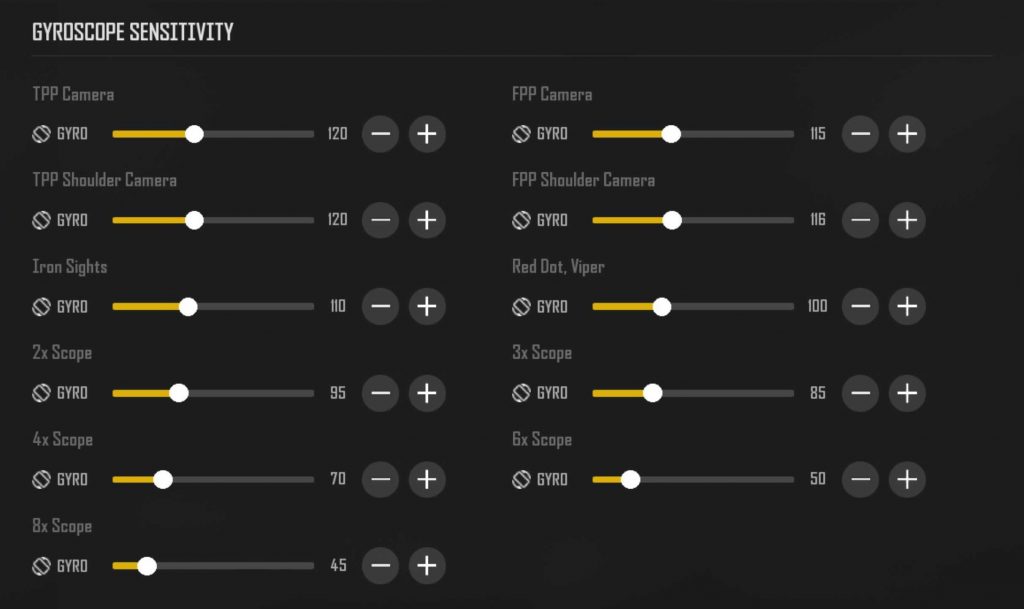
Какой способ выбрать?
К сожалению, ПАБГ вряд ли когда-нибудь начнет поддерживать геймпады на мобильных устройствах, обуславливая это все принципами честной игры. У каждого способа, описанного в статье, есть очень много нюансов. И если вы готовы с ними мириться, то вперед! Но все-таки «Таверна» убедительно просит использовать безопасные способы, — а вдруг вы найдете удобство там, где не думали?
Читайте как донатить в ПАБГ!